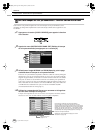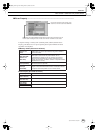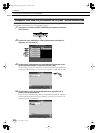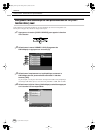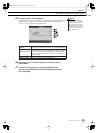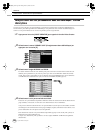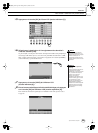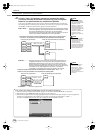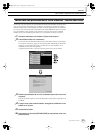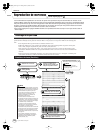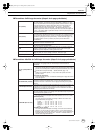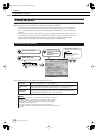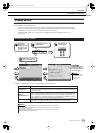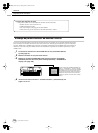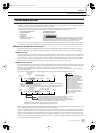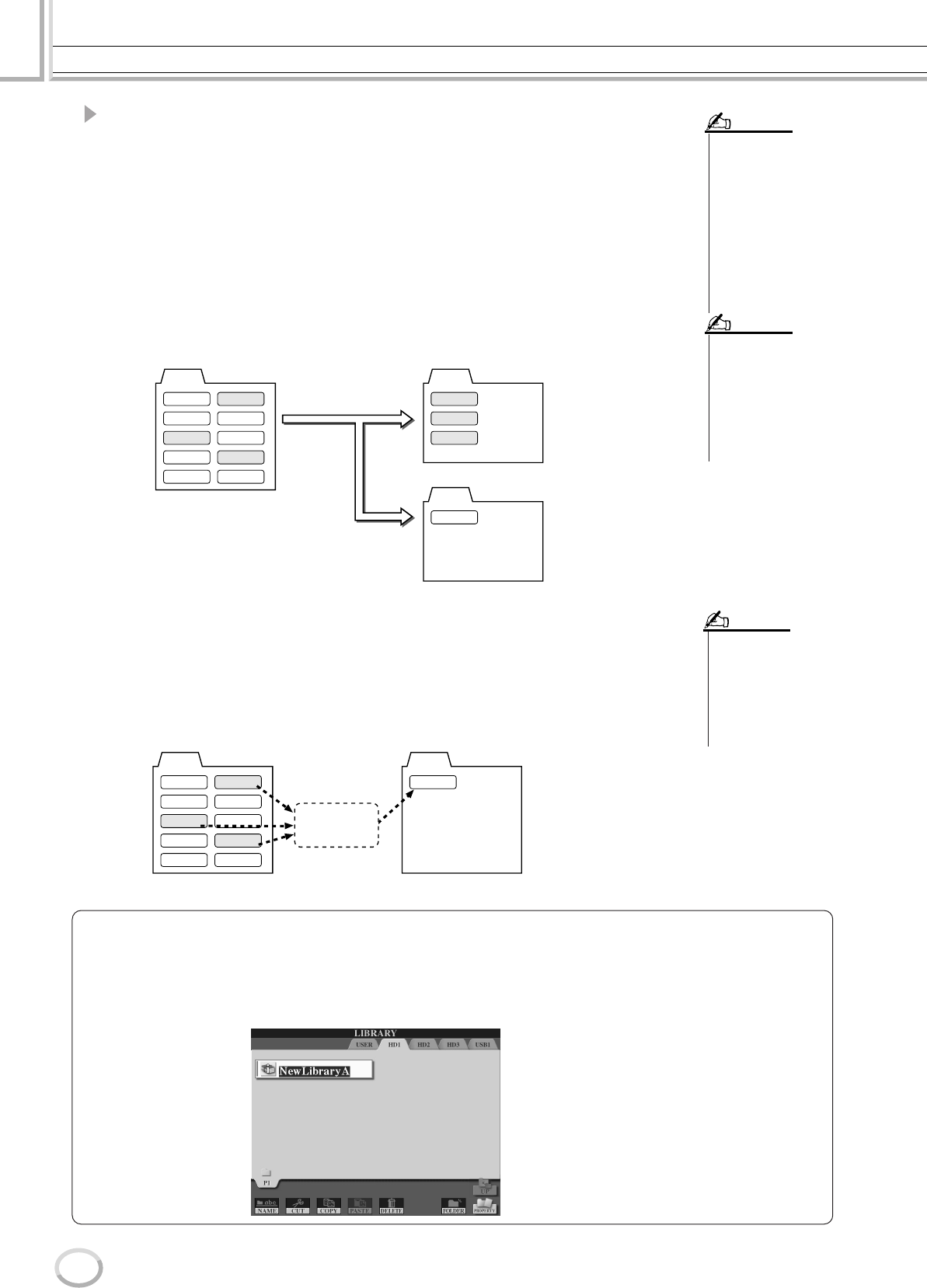
Voice Creator : édition des voix personnalisées
Référence
110
Tyros2 Mode d'emploi
9 A l'invite « Save » (Enregistrer), appuyez sur la touche [ALL DATA]
(Toutes les données) de l'afficheur LCD (touche [F]) afin d'enregistrer
toutes les voix personnalisées sur la destination spécifiée.
Vous pouvez également appuyer sur la touche [ALIAS] de l'afficheur LCD (touche [G])
afin d'enregistrer un raccourci pour les données (voir ci-dessous) ou appuyer sur la touche
[CANCEL] de l'afficheur LCD (touche [H]) pour annuler l'opération.
● ALL DATA
........Enregistre toutes les données sélectionnées sur l'emplacement spécifié.
Dans cette opération, deux types de données sont sauvegardées, celles
des fichiers de bibliothèque et celles des voix personnalisées
sélectionnées. Ces deux types de fichiers sont enregistrés sur le même
lecteur mais s'affichent dans différents écrans Open/Save.
● ALIAS
...............Enregistre uniquement les raccourcis des données sélectionnées sur
l'emplacement spécifié. Ceci vous permet de sauvegarder plusieurs
bibliothèques de données de voix et de créer un certain nombre de
dossiers contenant vos différentes collections de voix, sans utiliser de
d'espace mémoire supplémentaire sur le lecteur. Tant que les données de
voix existent sur un seul emplacement du lecteur, vous pouvez
sauvegarder un raccourci qui permettra de rappeler ces données.
● CANCEL...........Annule l'enregistrement.
• Le fichier de bibliothèque
contient le chemin d'accès
des voix personnalisées. Par
conséquent, si vous
déplacez ou supprimer des
voix après la création du
fichier de bibliothèque, vous
ne pourrez pas rappeler ces
voix depuis ce fichier.
Cependant, le déplacement
du fichier n'a aucune
incidence sur le rappel des
voix.
NOTE
• Lorsque vous enregistrez le
fichier de bibliothèque en
utilisant l'option ALL DATA,
vous devez créer un
nouveau dossier pour
sauvegarder la bibliothèque
car les voix personnalisées
sont mixées aux autres voix
du lecteur de destination.
NOTE
USB HD
HD
A
B
C
D
E
F
G
H
I
J
C
F
I
Library
Enregistrement à l'aide de
l'option « ALL DATA »
Fichiers de voix personnalisées (écran Open/Save)
Fichier de bibliothèque (écran Open/Save)
Fichiers de voix personnalisées
Exemple d'enregistrement de fichier de bibliothèque sur le disque dur, à l'aide de l'option
« ALL DATA », en utilisant les voix personnalisées du périphérique de stockage USB
• Lorsque vous enregistrez
une voix sur certaines
bibliothèques en utilisant
l'option ALIAS puis éditez la
voix, vos modifications
affectent toutes les
bibliothèques comportant la
voix éditée.
NOTE
USB HD
A
B
C
D
E
F
G
H
I
J
Library
Chemins d'accès
des fichiers
sélectionnés.
Enregistrement à l'aide
de l'option « ALIAS »
Fichier de bibliothèque (écran Open/Save)Fichiers de voix personnalisées
Exemple d'enregistrement de fichier de bibliothèque, à l'aide de l'option « ALIA
S
», en
utilisant les voix personnalisées d'un périphérique de stockage USB
Pour vérifier si les données de bibliothèque ont été correctement enregistrées :
1) Allez sur l'écran principal de Voice Creator (appuyez sur la touche [VOICE CREATOR] si nécessaire).
2) Sélectionnez le menu LIBRARY LOAD en appuyant sur la touche [D].
3) Sélectionnez l'emplacement de stockage approprié à l'aide des touches [TAB]. (Par exemple, si vous sauvegardez les
données sur un périphérique USB, vérifiez que ce dernier est connecté puis sélectionnez « USB1 ».)
Le fichier de bibliothèque que vous venez de sauvegarder devrait apparaître à l'écran
.
tyros_e.book Page 110 Monday, March 6, 2006 10:49 AM